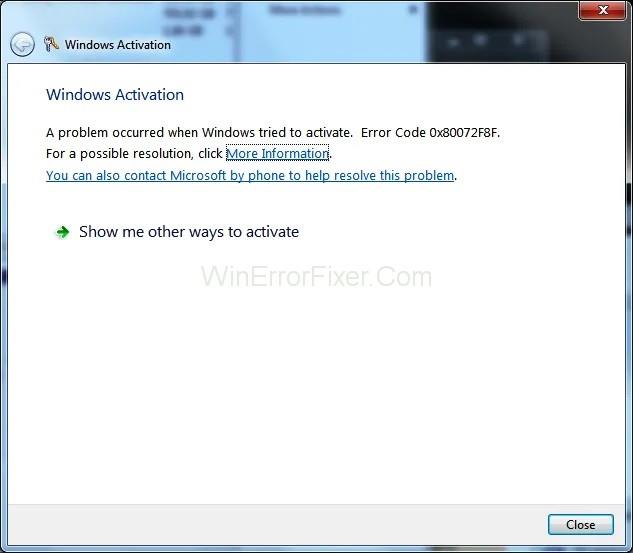Aujourd'hui, nous allons examiner l'erreur 0x80072f8f et vous montrer comment corriger l' erreur 0x80072f8f sous Windows 10. Comme vous le savez, rien dans ce monde n'est parfait, et presque tout a des problèmes. Cela est même vrai dans le monde de la technologie avec un système d'exploitation comme Windows ou tout autre système d'exploitation.
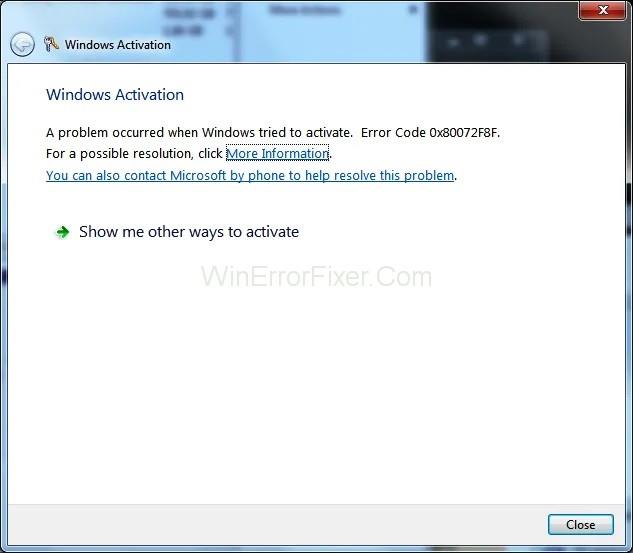
Cependant, si vous rencontrez un problème spécifique dans Windows, il y a très probablement un code d'erreur correspondant à cela. Cela peut inclure divers codes d'erreur tels que 0XE80000A , CLR20r3 ou IDP.Alexa.51 peut être dû à un certain nombre de raisons et peut être corrigé facilement, comme indiqué sur Devsjournal.com . Vous pouvez tout savoir sur l'erreur 0x80072f8f et ses causes possibles pour la corriger avec succès en suivant cet article jusqu'à la fin.
Contenu
Quel est le code d'erreur Windows 0x80072f8f
Le code d'erreur Windows 0x800728f se produit lorsque vous essayez d'activer l'installation Windows de votre ordinateur ou que vous souhaitez modifier les paramètres liés à cela. Pour cette raison, ce code d'erreur est même connu sous le nom de code d'erreur d'activation Windows 0x80072f8f. Habituellement, lorsqu'un utilisateur rencontre cette erreur sur son ordinateur, l'activation de Windows est affectée. Comme vous vous en doutez, cela peut être assez frustrant pour la plupart des utilisateurs.
Causes possibles du code d'erreur Microsoft 0x80072f8f
Même si le code d'erreur Windows 0x80072f8f est lié à l'activation de Windows et à ses paramètres, plusieurs facteurs peuvent en être la cause sur votre ordinateur. Et avant de pouvoir résoudre ce problème, il est très important de bien comprendre ces causes possibles.
Habituellement, ce code d'erreur se produit lors de la tentative de mise à jour de votre PC Windows. Toute mise à jour Windows incorrecte ou corrompue peut entraîner diverses erreurs, y compris celle-ci. Outre les mises à jour nouvellement installées, toute modification des paramètres d'activation de Windows, telle que la modification de la clé de produit, peut également entraîner l'erreur d'activation de Windows 0x80072f8f.
Comment réparer l'erreur d'activation de Windows 0x80072f8f
Maintenant que vous en savez plus sur les problèmes que vous pouvez rencontrer en raison de l'erreur 0x80072f8f ainsi que sur ses causes possibles, il est probable que vous souhaitiez le résoudre immédiatement. Bien que, comme toute autre erreur pouvant être causée par diverses causes possibles, il n'existe pas de solution fixe pour l'erreur d'activation mentionnée dans cet article.
Au lieu de cela, vous devez essayer diverses solutions et correctifs pour vous assurer que vous ne rencontrerez plus jamais ce code d'erreur. Donc, si vous rencontrez ce problème, assurez-vous de suivre les solutions suivantes une par une :
Solution 1 : ajuster la date et l'heure
Vous devez avoir la date et l'heure correctes sur votre ordinateur Windows 10 pour accéder à n'importe quel site Web. Ceci est simplement dû à des raisons de sécurité où les serveurs d'un site Web ou d'un programme donné ne se connecteront que lorsque l'heure et la date de votre ordinateur seront allumées.
De même, si la date et l'heure de votre ordinateur sont incorrectes, vous ne pourrez pas vous connecter aux serveurs de mise à jour de Windows. Dans certains cas, cela peut même conduire au code d'erreur 0x80072f8f qui peut être facilement corrigé en ajustant la date et l'heure :
Étape 1 : Pour régler la date et l'heure de votre PC Windows, vous devez ouvrir les paramètres correspondants. Faites un clic droit sur l'heure présente dans le coin inférieur droit de votre écran sur la barre des tâches de Windows.
Étape 2 : Sélectionnez l'option Ajuster la date/l'heure qui ouvrira les paramètres de date et d'heure de votre ordinateur.
Étape 3 : Ici, vous pouvez soit saisir manuellement la date et l'heure, soit simplement cliquer sur l'option Synchroniser maintenant. Cela obligera votre ordinateur à modifier automatiquement la date et l'heure aux valeurs correctes à l'aide des serveurs Microsoft.
Étape 4 : Une fois que vous vous êtes assuré que votre fuseau horaire est également correct, vous ne devriez pas rencontrer de problèmes avec le code d'erreur 0x80072f8f.
Solution 2 : mettre à jour les pilotes réseau sous Windows
Si vous rencontrez le problème d'activation de Windows avec l'erreur 0x80072f8f lors du téléchargement des mises à jour Windows, vous y êtes peut-être confronté en raison de problèmes Internet. Bien qu'il existe diverses raisons possibles pour les problèmes Internet, les pilotes réseau corrompus en font partie.
Comme vous le savez, tous les périphériques de votre ordinateur, y compris la carte réseau, utilisent un pilote de périphérique pour communiquer avec votre ordinateur et offrir un accès Internet. S'il y a quelque chose qui ne va pas avec ce pilote réseau, vous devez le mettre à jour pour le réparer comme indiqué ici :
Étape 1 : Ouvrez Windows Run en appuyant sur la touche Windows + R de votre clavier. Ici, tapez devmgmt.msc et appuyez sur Entrée pour ouvrir le Gestionnaire de périphériques sur votre ordinateur.
Étape 2 : Ensuite, développez les adaptateurs réseau et identifiez le périphérique réseau par défaut de votre ordinateur.
Étape 3 : Après cela, faites un clic droit sur le périphérique réseau par défaut et sélectionnez Mettre à jour le pilote.
Étape 4 : Si une boîte de dialogue apparaît sur votre écran, sélectionnez simplement l'option "Rechercher automatiquement le logiciel du pilote mis à jour".
Étape 5 : Une fois que vous avez fait cela, votre ordinateur téléchargera et installera le dernier pilote réseau pour résoudre tout problème Internet.
Solution 3 : réenregistrer les fichiers DLL dans Windows
De nombreux fichiers DLL présents dans Windows sont utilisés par les différentes applications et composants du système d'exploitation Windows de votre ordinateur. De même, le processus de mise à jour, ainsi que le processus d'activation de votre ordinateur, utilise divers fichiers DLL. Lorsque ces fichiers DLL seront désenregistrés, votre ordinateur ne pourra pas les utiliser. Dans ce cas, vous devez réenregistrer les fichiers DLL dans Windows pour les faire fonctionner à nouveau en suivant ces instructions :
Étape 1 : Ouvrez le menu Démarrer sur votre ordinateur Windows et recherchez l'invite de commande pour l'ouvrir en tant qu'administrateur.
Étape 2 : Une fois que vous avez ouvert l'invite de commande en tant qu'administrateur, tapez les commandes suivantes une par une. Appuyez simplement sur entrée sur votre clavier après chaque commande pour l'exécuter sur votre ordinateur :
Commandes :
regsvr32 Wintrust.dll
regsvr32 Initpki.dll
regsvr32 Mssip32.dll
Étape 3 : Enfin, redémarrez votre ordinateur qui devrait corriger l'erreur d'activation de Windows 0x80072f8f.
Solution 4 : réinitialiser Microsoft Store
Bien que cela soit très rare, vous pouvez parfois rencontrer le code d'erreur 0x80072f8f Windows 10 dans l'application Microsoft Store. Cela peut être dû à un certain nombre de problèmes dans l'application Microsoft Store. Cependant, vous pouvez facilement résoudre ces problèmes en réinitialisant simplement le Microsoft Store comme indiqué ici :
Étape 1 : Pour réinitialiser Microsoft Store, ouvrez le menu Démarrer de Windows en appuyant sur la touche Windows de votre clavier.
Étape 2 : Ensuite, recherchez wsreset.exe et faites un clic droit dessus pour l'ouvrir en tant qu'administrateur.
Étape 3 : Après avoir exécuté ce programme, le Microsoft Store sera réinitialisé en résolvant tout problème avec celui-ci.
Lire la suite :
Conclusion
Puisque vous avez suivi cet article jusqu'au bout, vous devez tout savoir sur le code d'erreur d'activation de Windows 0x80072f8f. Comme nous avons mentionné les principales causes possibles de cette erreur ainsi que divers correctifs, il est probable que vous ayez déjà résolu le problème du code d'erreur Windows 0x80072f8f. Cela étant dit, si vous rencontrez toujours l'erreur 0x80072f8f, assurez-vous de la montrer à un spécialiste.